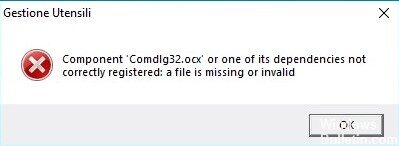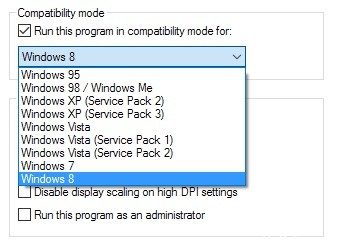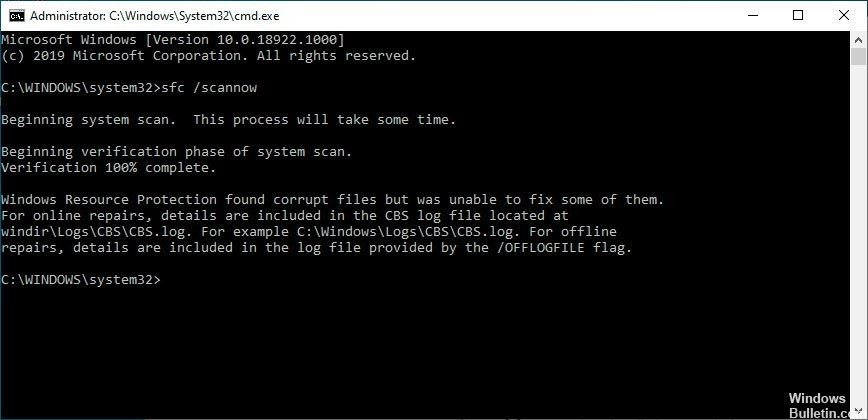Si vous avez rencontré une erreur « Comdlg32.ocx » manquante ou invalide lors du démarrage de votre ordinateur Windows ou d'un programme, vous n'êtes pas seul. Cette erreur manquante se produit si la bibliothèque d'exécution Comdlg32.ocx est corrompue ou si certaines de ses sous-clés ne sont pas enregistrées dans le registre Windows. Une autre cause est lorsque le fichier Comdlg32.ocx sur l'ordinateur de l'utilisateur est une version obsolète et n'a peut-être pas été mis à jour correctement lors de l'installation. De plus, il peut avoir été écrasé par d'autres logiciels installés sur l'appareil.
Si comdlg32.ocx n'est pas enregistré et qu'un programme le nécessite, il envoie à l'utilisateur le message « Erreur d'exécution 339 : comdlg32.ocx n'est pas enregistré correctement » ou un message équivalent. Les méthodes suivantes garantissent que vous ne verrez plus ce message d'erreur.
Qu'est-ce que comdlg32.ocx ?
Comdlg32.ocx est une DLL de contrôle ActiveX CMDialog de Microsoft Corporation qui appartient à CMDIALOG. Il s'agit d'un contrôle ActiveX généralement fourni avec Visual Studio 6.0 / Visual Basic 6.0 et utilisé pour afficher les boîtes de dialogue actuelles telles que Ouvrir ou Enregistrer. comdlg32.ocx est une procédure système nécessaire au bon fonctionnement de votre ordinateur. Il ne faut pas le supprimer.
Comment réparer l'erreur manquante Windows 'comdlg32.ocx'
Exécutez le programme en mode de compatibilité avec les droits d'administrateur.

- Recherchez le fichier exécutable du programme et modifiez ses propriétés en cliquant avec le bouton droit sur l'élément sur le bureau, dans le menu Démarrer ou dans la fenêtre des résultats de la recherche et en sélectionnant Propriétés. Accédez à l'onglet Compatibilité dans la fenêtre Propriétés et cochez la case en regard de Exécuter ce programme en tant qu'administrateur.
- Dans la section Mode de compatibilité, cochez la case à côté de Exécuter ce programme en mode de compatibilité pour et sélectionnez Windows 8 ou 7 dans la liste déroulante avant d'appliquer les modifications. Si cette option était déjà activée, désactivez-la complètement.
- Assurez-vous de confirmer toutes les boîtes de dialogue qui apparaissent afin de pouvoir confirmer avec les privilèges d'administrateur, et le programme devrait maintenant démarrer avec les privilèges d'administrateur. Ouvrez-le en double-cliquant sur l'icône et essayez de voir si l'erreur persiste.
Utiliser le vérificateur de fichiers système
Windows est livré avec un outil très puissant SFC ou System File Checker pour remplacer ou réparer les fichiers corrompus avec une version mise en cache. Pour effectuer cette analyse, suivez ces étapes simples.
- Tapez PowerShell dans le champ de recherche et faites un clic droit dessus. Sélectionnez Exécuter en tant qu'administrateur. Vous pouvez également appuyer simultanément sur le bouton Windows et le bouton X. Sélectionnez Power Shell et exécutez-le en tant qu'administrateur.
- Entrez maintenant la commande sfc /scannow.
- Laissez la commande vérifier les erreurs. Cela prendra probablement un certain temps. Asseyez-vous et attendez que Windows vous avertisse lorsque l'analyse et les réparations sont terminées.
Démarrez le programme qui a signalé l'erreur.
Téléchargez à nouveau le fichier et inscrivez-vous.
- Si le fichier comdlg32.ocx est endommagé ou si le logiciel ne l'installe pas automatiquement, vous pouvez le télécharger manuellement depuis le portail Web Microsoft.
- Après avoir téléchargé le package, vous devez extraire le fichier comdlg32.ocx du package, puis le copier et le coller dans le dossier souhaité.
- Supposons que vous utilisez Windows 64 bits, accédez à l'emplacement C:Windows SysWOW64 dans l'Explorateur et collez le fichier dans ce dossier SysWOW64. Si vous utilisez Windows 2 bits, vous devez le placer dans le dossier C: Windows System32.
- Lorsqu'on vous demande si vous souhaitez écraser le fichier précédent, sélectionnez Oui.
- Ensuite, vous devrez peut-être enregistrer à nouveau le fichier comdlg32.ocx. Pour ce faire, recherchez le message dans la barre de recherche Windows et faites un clic droit sur le résultat. Sélectionnez Exécuter en tant qu'administrateur. Cela ouvre une fenêtre contextuelle.
- Tapez regsvr32% systemroot% system32 comdlg32.ocx, puis appuyez sur Entrée.
- Le message « DllRegisterServer in C: WINDOWS System32 comdlg32.ocx réussi » apparaît.
- Redémarrez le système et vérifiez-le.